-
Notas de versión de los parches graduales
-
Notas de la versión de XenMobile Server 10.16
-
Notas de versión del parche gradual 5 de XenMobile Server 10.16
-
Notas de versión del parche gradual 4 de XenMobile Server 10.16
-
Notas de versión del parche gradual 3 de XenMobile Server 10.16
-
Notas de versión del parche gradual 2 de XenMobile Server 10.16
-
Notas de versión del parche gradual 1 de XenMobile Server 10.16
-
-
Notas de versión de XenMobile Server 10.15
-
Notas de versión del parche gradual 11 de XenMobile Server 10.15
-
Notas de versión del parche gradual 10 de XenMobile Server 10.15
-
Notas de versión del parche gradual 9 de XenMobile Server 10.15
-
Notas de versión del parche gradual 8 de XenMobile Server 10.15
-
Notas de versión del parche gradual 7 de XenMobile Server 10.15
-
Notas de versión del parche gradual 6 de XenMobile Server 10.15
-
Notas de versión del parche gradual 5 de XenMobile Server 10.15
-
Notas de versión del parche gradual 4 de XenMobile Server 10.15
-
Notas de versión del parche gradual 3 de XenMobile Server 10.15
-
Notas de versión del parche gradual 2 de XenMobile Server 10.15
-
Notas de versión del parche gradual 1 de XenMobile Server 10.15
-
-
Notas de versión de XenMobile Server 10.14
-
Notas de versión del parche gradual 13 de XenMobile Server 10.14
-
Notas de versión del parche gradual 12 de XenMobile Server 10.14
-
Notas de versión del parche gradual 11 de XenMobile Server 10.14
-
Notas de versión del parche gradual 10 de XenMobile Server 10.14
-
Notas de versión del parche gradual 9 de XenMobile Server 10.14
-
Notas de versión del parche gradual 8 de XenMobile Server 10.14
-
Notas de versión del parche gradual 7 de XenMobile Server 10.14
-
Notas de versión del parche gradual 6 de XenMobile Server 10.14
-
Notas de versión del parche gradual 5 de XenMobile Server 10.14
-
Notas de versión del parche gradual 4 de XenMobile Server 10.14
-
Notas de versión del parche gradual 3 de XenMobile Server 10.14
-
Notas de versión del parche gradual 2 de XenMobile Server 10.14
-
Notas de versión del parche gradual 1 de XenMobile Server 10.14
-
-
-
-
Migrar de la administración de dispositivos a Android Enterprise
-
Implementar dispositivos mediante el Programa de implementación de Apple
-
XenMobile AutoDiscovery Service (ADS)
-
-
Supervisar y ofrecer asistencia
This content has been machine translated dynamically.
Dieser Inhalt ist eine maschinelle Übersetzung, die dynamisch erstellt wurde. (Haftungsausschluss)
Cet article a été traduit automatiquement de manière dynamique. (Clause de non responsabilité)
Este artículo lo ha traducido una máquina de forma dinámica. (Aviso legal)
此内容已经过机器动态翻译。 放弃
このコンテンツは動的に機械翻訳されています。免責事項
이 콘텐츠는 동적으로 기계 번역되었습니다. 책임 부인
Este texto foi traduzido automaticamente. (Aviso legal)
Questo contenuto è stato tradotto dinamicamente con traduzione automatica.(Esclusione di responsabilità))
This article has been machine translated.
Dieser Artikel wurde maschinell übersetzt. (Haftungsausschluss)
Ce article a été traduit automatiquement. (Clause de non responsabilité)
Este artículo ha sido traducido automáticamente. (Aviso legal)
この記事は機械翻訳されています.免責事項
이 기사는 기계 번역되었습니다.책임 부인
Este artigo foi traduzido automaticamente.(Aviso legal)
这篇文章已经过机器翻译.放弃
Questo articolo è stato tradotto automaticamente.(Esclusione di responsabilità))
Translation failed!
XenMobile AutoDiscovery Service (ADS)
El servicio de detección automática simplifica el proceso de inscripción de los usuarios mediante detección de URL basada en direcciones de correo electrónico. El servicio de detección automática también proporciona funciones como verificación de inscripción, fijación de certificados y otras ventajas para los clientes de Citrix Workspace. El servicio, alojado en Citrix Cloud, es una parte importante de muchas implementaciones de XenMobile.
Con el servicio de detección automática, los usuarios:
- Pueden utilizar sus credenciales de red corporativa para inscribir sus dispositivos.
- No necesitan introducir detalles sobre la dirección de XenMobile Server.
- Introducen su nombre de usuario en formato de nombre principal de usuario (UPN). Por ejemplo:
user@mycompany.com.
Se recomienda utilizar el servicio de detección automática para entornos de alta seguridad. El servicio de detección automática admite la fijación de certificados de clave pública, que impide ataques de intermediarios (ataques de tipo “Man in the middle”). La fijación de certificados garantiza que se utilice el certificado firmado por la empresa cuando los clientes de Citrix se comuniquen con XenMobile. Para configurar la fijación de certificados para los sitios de XenMobile, póngase en contacto con Citrix Support. Para obtener información sobre la fijación de certificados, consulte Fijación de certificados.
Para acceder al servicio de detección automática, vaya a https://adsui.cloud.com (acceso comercial) o https://adsui.cem.cloud.us (acceso gubernamental).
Requisitos previos
- El nuevo servicio de detección automática de Citrix Cloud requiere la versión más reciente de Secure Hub:
- Para iOS, Secure Hub 21.6.0 o una versión posterior
-
Para Android, Secure Hub 21.8.5 o una versión posterior
Es posible que los dispositivos con versiones anteriores de Secure Hub sufran interrupciones del servicio.
-
Para acceder al nuevo servicio de detección automática, debe tener una cuenta de administrador de Citrix Cloud con acceso total. El servicio de detección automática no permite usar cuentas de administrador con acceso personalizado. Si no tiene cuenta, consulte Registrarse en Citrix Cloud.
Citrix migró todos los registros existentes de la detección automática a Citrix Cloud sin interrumpir el servicio. Los registros migrados no aparecen automáticamente en la nueva consola. Debe recuperar los dominios en el nuevo servicio de detección automática para demostrar que le pertenecen. Para obtener más información, consulte CTX312339.
- Antes de empezar a usar el servicio de detección automática para las implementaciones de Endpoint Management, verifique y reclame su dominio. Puede reclamar hasta 10 dominios. La notificación asocia el dominio verificado al servicio de detección automática. Para reclamar más de 10 dominios, cree un tíquet de SRE o póngase en contacto con el servicio de asistencia técnica de Citrix.
- Utilice el parámetro Puerto MAM, en lugar de FQDN de Citrix Gateway, para dirigir el tráfico MAM al centro de datos. Si introduce un nombre de dominio completo (FQDN) junto con el puerto de Citrix Gateway, el dispositivo cliente utiliza la configuración del parámetro Puerto MAM.
- Si un bloqueador de anuncios impide que el sitio se abra, inhabilite el bloqueador de anuncios para todo el sitio web.
Reclamar un dominio
-
En la ficha Notificaciones > Dominios, haga clic en Agregar dominio.
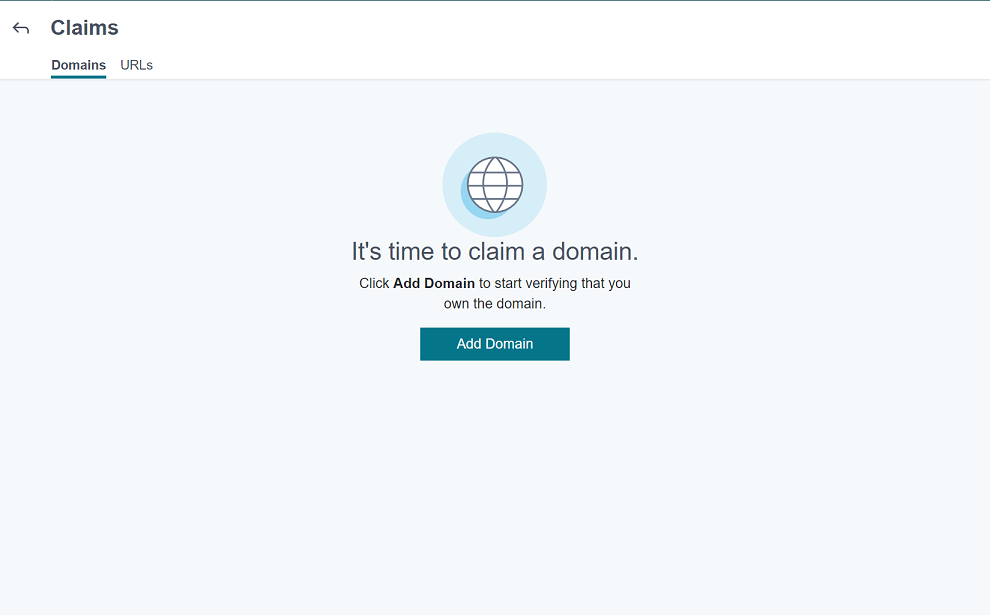
-
En el cuadro de diálogo que aparece, introduzca el nombre de dominio de su entorno de XenMobile y, a continuación, haga clic en Confirmar. Su dominio aparecerá en Notificaciones > Dominios.
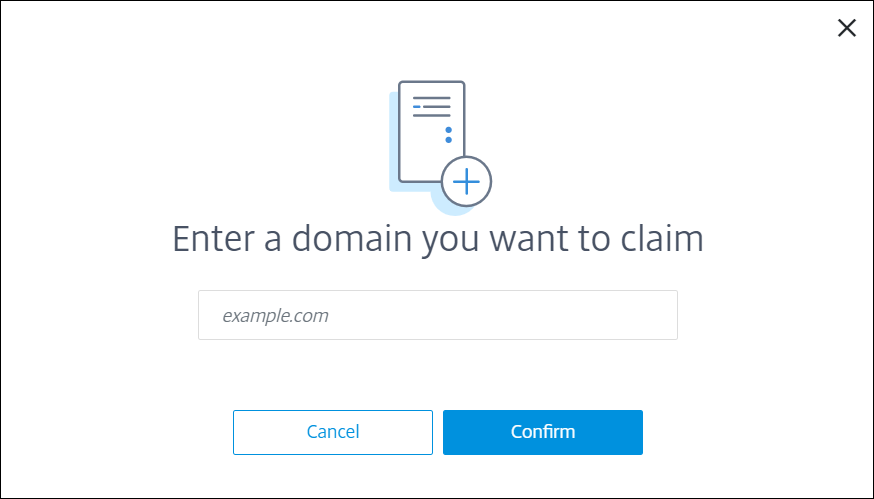
-
En el dominio que agregó, haga clic en el menú de puntos suspensivos y seleccione Verificar dominio para iniciar el proceso de verificación. Aparecerá la página Verificar el dominio.
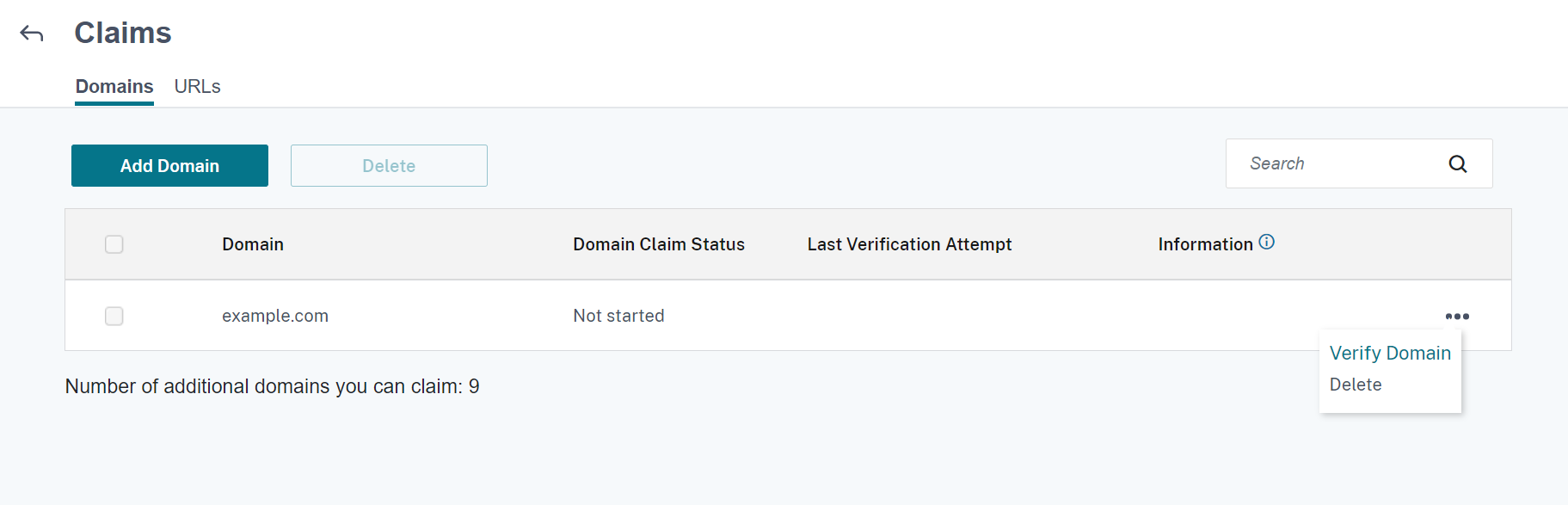
-
En la página Verificar el dominio, siga las instrucciones para comprobar que es propietario del dominio.
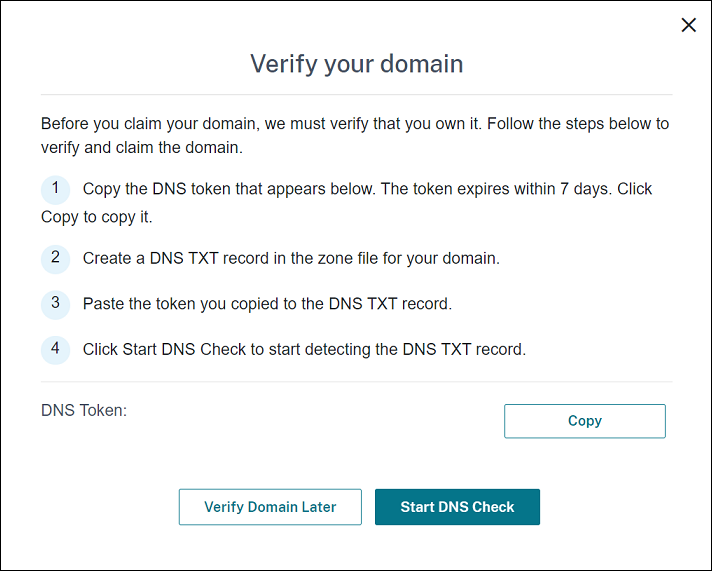
-
Haga clic en Copiar para copiar el token de DNS en el portapapeles.
-
Cree un registro TXT de DNS en el archivo de zona de su dominio. Para ello, vaya al portal del proveedor que aloja su dominio y agregue el token de DNS que copió.
En la siguiente captura de pantalla, se muestra un portal de proveedor de alojamiento de dominios. Su portal puede tener un aspecto diferente.
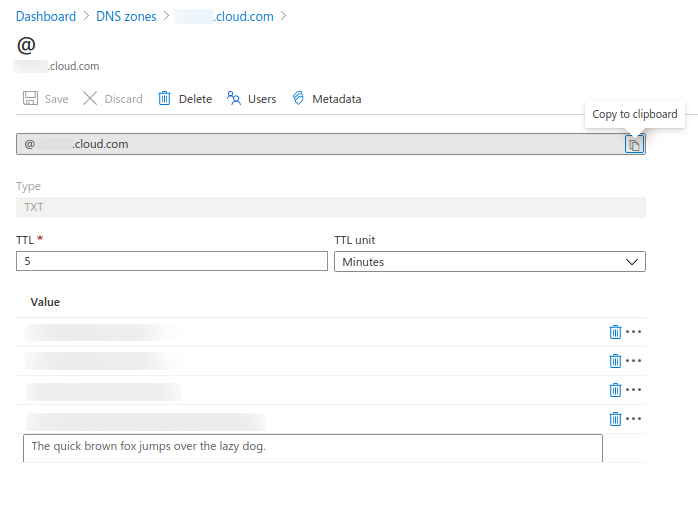
-
En Citrix Cloud, en la página Verificar el dominio, haga clic en Iniciar comprobación de DNS para iniciar la detección de su registro TXT de DNS. Si quiere verificar el dominio más adelante, haga clic en Verificar dominio más tarde.
El proceso de verificación tarda, por lo general, aproximadamente una hora. Sin embargo, puede tardar hasta dos días en dar una respuesta. Puede cerrar sesión e iniciar sesión de nuevo durante la comprobación de estado.
Una vez completada la configuración, el estado del dominio cambia de Pendiente a Verificado.
-
-
Después de reclamar su dominio, introduzca la información sobre el servicio de detección automática. Haga clic en el menú de puntos suspensivos del dominio que agregó y, a continuación, en la opción para agregar información de Endpoint Management. Aparecerá la página Información sobre el servicio de detección automática.
-
Introduzca la información siguiente y, a continuación, haga clic en Guardar.
-
FQDN del servidor de Endpoint Management: Introduzca el nombre de dominio completo del servidor de XenMobile Server. Por ejemplo:
example.xm.cloud.com. Este parámetro se utiliza para el tráfico de control de MDM y MAM. -
FQDN de Citrix Gateway: Introduzca el nombre de dominio completo de Citrix Gateway, con el formato FQDN o FQDN:puerto. Por ejemplo:
example.com. Esta configuración se utiliza para dirigir el tráfico MAM al centro de datos. Para implementaciones de solo MDM, deje este campo en blanco.Nota:
Citrix recomienda utilizar el parámetro Puerto MAM, en lugar de FQDN de Citrix Gateway, para controlar el tráfico MAM. Si introduce un nombre de dominio completo (FQDN) junto con el puerto de Citrix Gateway, el dispositivo cliente utiliza la configuración del parámetro Puerto MAM.
-
Nombre de la instancia: Introduzca el nombre de la instancia de XenMobile Server configurado anteriormente. Si no está seguro del nombre de instancia, deje el valor predeterminado, zdm.
-
Puerto MDM: Introduzca el puerto utilizado para el tráfico de control de MDM y la inscripción MDM. Para los servicios basados en la nube, el valor predeterminado es 443.
-
Puerto MAM: Introduzca el puerto utilizado para el tráfico de control de MAM, la inscripción MAM, la inscripción iOS y la enumeración de aplicaciones. Para los servicios basados en la nube, el valor predeterminado es 8443.
-
Solicitar detección automática para dispositivos Windows
Para inscribir dispositivos Windows, lleve a cabo lo siguiente:
-
Póngase en contacto con Citrix Support y cree una solicitud de asistencia para habilitar la detección automática de Windows.
-
Obtenga un certificado SSL sin comodín firmado públicamente para
enterpriseenrollment.mycompany.com. La partemycompany.comes el dominio que contiene las cuentas que los usuarios utilizan para inscribirse. Adjunte el certificado SSL en formato .pfx y su contraseña a la solicitud de asistencia creada en el paso anterior.Para utilizar más de un dominio para inscribir dispositivos Windows, también puede utilizar un multidominio con la siguiente estructura:
- Un nombre SubjectDN con un nombre CN que especifica el dominio principal al que está relacionado (por ejemplo, enterpriseenrollment.mycompany1.com).
- Las redes de área de almacenamiento apropiadas para el resto de los dominios (por ejemplo, enterpriseenrollment.mycompany2.com, enterpriseenrollment.mycompany3.com, entre otros).
-
Cree un registro de nombre canónico (CNAME) en el servidor DNS y asigne la dirección del certificado SSL (enterpriseenrollment.mycompany.com) a autodisc.xm.cloud.com.
Cuando un usuario de un dispositivo Windows se inscribe con un UPN, el servidor de inscripción de Citrix:
- Proporciona los detalles del servidor de XenMobile Server.
- Indica al dispositivo que solicite un certificado válido de XenMobile.
A partir de ahora, puede inscribir todos los dispositivos compatibles. Vaya a la siguiente sección si quiere prepararse para la entrega de recursos a los dispositivos.
Compartir
Compartir
This Preview product documentation is Citrix Confidential.
You agree to hold this documentation confidential pursuant to the terms of your Citrix Beta/Tech Preview Agreement.
The development, release and timing of any features or functionality described in the Preview documentation remains at our sole discretion and are subject to change without notice or consultation.
The documentation is for informational purposes only and is not a commitment, promise or legal obligation to deliver any material, code or functionality and should not be relied upon in making Citrix product purchase decisions.
If you do not agree, select I DO NOT AGREE to exit.